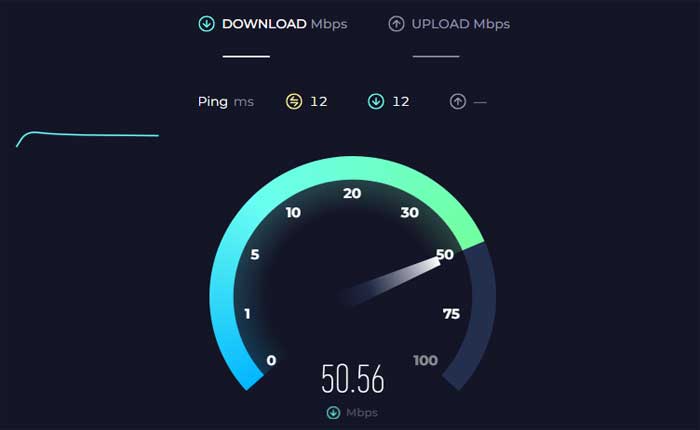
¿Se enfrenta al problema de que Tesla Apple Music no funciona? En caso afirmativo, no se preocupe, está en el lugar correcto.
La integración de Apple Music de Tesla es una incorporación reciente que permite a los propietarios de Tesla disfrutar de sus canciones favoritas mientras viajan.
Con la integración de Tesla Apple Music, los usuarios pueden acceder a toda su biblioteca de Apple Music, incluidas listas de reproducción, álbumes, canciones y listas de reproducción seleccionadas del extenso catálogo de Apple Music.
Esto permite a los propietarios de Tesla escuchar su música favorita mientras conducen sin necesidad de depender de sus teléfonos inteligentes.
Sin embargo, muchos usuarios se enfrentan al problema de que Apple Music no funciona en Tesla.
¿Estás aquí por la misma razón? En caso afirmativo, no se preocupe, ha venido al lugar correcto.
En esta guía, le mostraré cómo solucionar este problema probando algunas soluciones sencillas y efectivas.
Cómo arreglar Tesla Apple Music no funciona
Aquí hay algunos pasos que puede intentar para solucionar el problema:
Verifique la conexión a Internet:
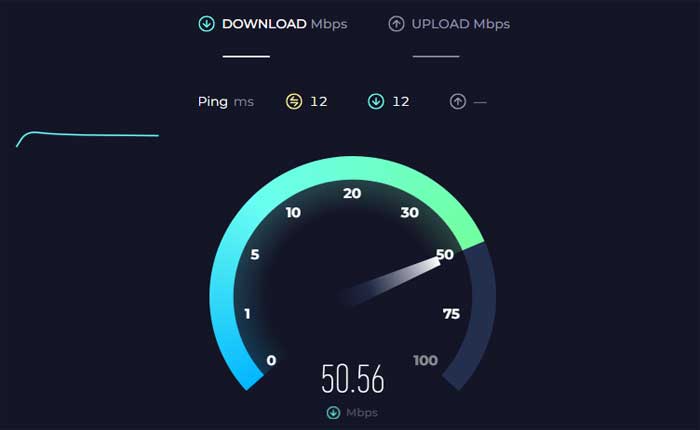
Asegúrese de que su vehículo Tesla esté conectado a Internet.
El sistema de información y entretenimiento de Tesla depende de una conexión a Internet para acceder a servicios de transmisión como Apple Music.
Si su vehículo no está conectado a Wi-Fi o datos móviles, puede experimentar problemas con la reproducción de Apple Music.
Para comprobar si su Tesla está conectado a Internet:
- Ve a la «Control S» menú en la pantalla de infoentretenimiento.
- Navegar a «Ajustes» y luego seleccione “Conectividad” o «Red.»
- Aquí puede ver el estado de su conexión Wi-Fi si está conectado a Wi-Fi o a una conexión de datos móviles, si corresponde.
Asegúrese de que el estado de la conexión indique que su Tesla está conectado a Internet.
Si su Tesla no está conectado a Wi-Fi, considere conectarse a una red Wi-Fi estable.
Puede hacer esto seleccionando una red Wi-Fi de las opciones disponibles en el “Conectividad” o «Red» menú de configuración.
Reinicie el sistema de infoentretenimiento:
A veces, reiniciar el sistema de infoentretenimiento puede resolver fallas o problemas temporales.
Para reiniciar el sistema de infoentretenimiento en su vehículo Tesla, vaya a «Control S» menú, seleccione «Seguridad Seguridad,» y luego elegir «Apagado.»
Espere unos momentos, luego presione el pedal de freno para reiniciar el sistema.
Después de eso, verifique si Apple Music funciona o no.
Deshabilite y vuelva a habilitar Apple Music desde la configuración de audio de Tesla:
Deshabilite Apple Music desde la configuración de audio de Tesla
Este puede ser un paso útil para solucionar problemas si tienes problemas con la aplicación Apple Music, como quedarte atascado en un «cargando» pantalla o no puedo cerrar sesión.
A continuación se explica cómo desactivar y volver a activar Apple Music en la configuración de audio de Tesla:
- En la pantalla táctil de su Tesla, ubique y toque el «Audio» icono u opción de menú para acceder a la configuración de audio.
- Dentro del menú de configuración de audio, busque una opción etiquetada «Fuentes» o «Fuentes de medios».
- Toque esta opción para acceder a la lista de fuentes de audio disponibles.
- En la lista de fuentes de medios, debería ver una opción para Música de Apple.
- Junto a la opción Apple Music, debería haber un palanca o cambiar.
- Toque esta palanca para desactivar Apple Music.
- Esto deshabilitará la integración de Apple Music en el sistema de audio de su Tesla.
- Después de deshabilitar Apple Music, espere aproximadamente un minuto para permitir que los cambios surtan efecto y que se completen los procesos en segundo plano.
- Después de esperar un minuto, regrese al menú Fuentes y palanca el interruptor al lado de música de manzana para volver a encenderlo.
- Esto volverá a habilitar la integración de Apple Music en el sistema de audio de su Tesla.
Una vez que hayas vuelto a habilitar Apple Music, prueba la aplicación para ver si el problema se ha resuelto.
Vuelva a agregar Apple Music:
Volver a agregar Apple Music a su sistema de información y entretenimiento Tesla puede ayudar a resolver problemas con su funcionalidad.
Así es como puedes hacerlo:
- En la pantalla táctil de su Tesla, navegue hasta el «Mis aplicaciones» área.
- Toque y mantenga presionado el música de manzana icono de la aplicación para ingresar al modo de personalización.
- Continúe presionando el ícono, luego toque el «X» eso parece eliminar la aplicación Apple Music del sistema de información y entretenimiento de su Tesla.
- Después de eliminar la aplicación Apple Music, cambie a otra fuente de música como Spotify o TuneIn Radio por el momento.
- Reinicie el sistema de información y entretenimiento de su Tesla. Puedes hacer esto yendo al «Control S» menú, seleccionando “Seguridad Seguridad,» y luego eligiendo “Apagado.»
- Espere un minuto, luego presione el pedal del freno para reiniciar el sistema.
- Después de reiniciar, toque y mantenga presionado el ícono de cualquier aplicación en el «Mis aplicaciones» para ingresar nuevamente al modo de personalización.
- Arrastrar el música de manzana aplicación desde la bandeja de aplicaciones al «Mis aplicaciones» en la parte inferior de la pantalla para volver a agregarlo al sistema de información y entretenimiento de su Tesla.
Una vez hecho esto, pruebe la aplicación para ver si el problema se ha resuelto.
Forzar la reproducción de Apple Music:
Cuando tenga problemas con Apple Music que no reproduce una canción en la pantalla táctil de su Tesla, puede intentar usar la rueda de desplazamiento izquierda para fuerza es para jugar.
Así es como puedes hacerlo:
- Presione brevemente el desplazamiento hacia la izquierda volante en el volante de su Tesla.
- Esta acción debería hacer que Apple Music comience a reproducir una canción.
- Una vez que la canción comience a reproducirse, puedes usar el música de manzana aplicación en la pantalla táctil para cambiar de pista o navegar por su biblioteca de música.
- Es importante para presionar la rueda de desplazamiento izquierda rápidamente, especialmente si su Tesla tiene los controles de rueda de desplazamiento más nuevos.
- Esto garantiza que el sistema registre correctamente el comando.
- Asegúrese de realizar un pulsación corta de la rueda de desplazamiento izquierda. Esta acción debería desencadenar la respuesta deseada de Apple Music.
Seguir estos pasos debería ayudar a resolver el problema de que Apple Music no reproduce una canción en la pantalla táctil de su Tesla, particularmente en el Tesla modelo Y.
Reinicie la pantalla táctil de Tesla:
Reinicie la pantalla táctil de su vehículo Tesla, lo que potencialmente puede resolver problemas con Apple Music u otras funciones.
Al reiniciar la pantalla táctil, básicamente estás actualizando su software y potencialmente resolviendo cualquier problema relacionado con el software que pueda estar afectando su funcionalidad, incluidos problemas con la reproducción de Apple Music.
Aquí sigue estos pasos:
- Asegúrese de que su vehículo Tesla esté en Modo parque.
- En el volante, mantenga presionados ambos botones de desplazamiento simultáneamente.
- Continúe presionando ambos botones de desplazamiento hasta que la pantalla táctil desaparezca. negro.
- Esto indica que la Unidad de control de medios (MCU), que controla la pantalla táctil, se está reiniciando.
- Después de unos segundos, aparecerá el logo de Tesla en la pantalla táctil, indicando que el proceso de reinicio ha comenzado.
- Permita que la pantalla táctil se reinicie por completo.
- Esto normalmente toma alrededor 30 segundos.
Es importante tener en cuenta que este procedimiento solo reinicia la pantalla táctil y no afecta otras funciones del vehículo ni apaga y enciende su Tesla.
Además, no es necesario presionar el pedal del freno mientras mantiene presionados los botones de desplazamiento.
Después de reiniciar, verifique si Apple Music funciona o no.
Actualizar el software Tesla:
Asegúrese de que el software de su vehículo Tesla esté actualizado.
Tesla publica periódicamente actualizaciones de software para corregir errores, mejorar el rendimiento y agregar nuevas funciones.
Busque actualizaciones de software disponibles en el menú de configuración de su Tesla e instale las actualizaciones pendientes.
Póngase en contacto con el soporte de Tesla:
Si ha probado los pasos anteriores y aún tiene problemas con la integración de Apple Music de Tesla, es posible que deba comunicarse con el Soporte de Tesla para obtener más ayuda. El equipo de soporte de Tesla puede brindar consejos y orientación personalizados para la resolución de problemas y ayudar a resolver el problema.